Dropbox jest jednym z najpopularniejszych narzędzi, jeśli chodzi o udostępnianie i przechowywanie plików.
Jednak w tej aplikacji występuje wiele błędów. Możesz sprawdzić nasz kompleksowy przewodnik, aby rozwiązać wiele problemów z Dropbox zgłaszanych przez użytkowników.
Ponadto wielu użytkowników napotkało ten problem bez względu na komputer, przeglądarkę lub rodzaj używanego połączenia internetowego.
Wiele osób korzysta z Dropbox do udostępniania plików swoim rówieśnikom. Można śmiało powiedzieć, że nie można korzystać z Dropbox bez funkcji pobierania.
Na szczęście dostępne są rozwiązania tego problemu.
Dzisiaj pokażemy Ci, co zrobić, jeśli w Dropbox napotkasz komunikat o błędzie „wystąpił błąd podczas pobierania pliku”.
Co zrobić, jeśli Dropbox nie pozwala ci pobierać plików?
1. Spróbuj użyć innej przeglądarki internetowej

Najpierw powinieneś spróbować użyć innej przeglądarki do pobierania plików z Dropbox. Możesz użyć dowolnej przeglądarki, ale zalecamy przeglądarkę UR.
Jeśli nie znasz, przeglądarka UR jest oparta na silniku Chromium i jest przeglądarką zorientowaną na prywatność.
Jeśli chodzi o funkcje, ta przeglądarka ma wbudowaną blokadę reklam, ochronę przed phishingiem i śledzeniem. Jeśli potrzebujesz dodatkowej warstwy bezpieczeństwa, istnieje również wbudowana sieć VPN.
2. Wypróbuj tryb incognito
Niektórzy użytkownicy zgłosili, że przejście w tryb prywatny / incognito rozwiązało dla nich problem.
W przeglądarce Google Chrome przejdź do trzech pionowych kropek w prawym górnym rogu okna. Następnie wybierz Nowe okno incognito.

Możesz też nacisnąć CTRL + PRZESUNIĘCIE + N. na klawiaturze, a automatycznie otworzy się nowa strona incognito.
Dropbox to nie jedyna opcja! Wybierz jedną z tych aplikacji w chmurze, aby udostępnić swoje pliki!
3. Wyczyść pamięć podręczną
Czyszczenie tymczasowych plików internetowych to zawsze świetny pomysł. W ten sposób Twoja przeglądarka będzie działać lepiej i unikniesz błędów takich jak ten.
- Kliknij trzy pionowe kropki w prawym górnym rogu okna.
- Wybierz Więcej narzędzi.
- Kliknij Wyczyść dane przeglądania.

- Wybierz odpowiedni zakres czasu lub wybierz Cały czas wszystko wyczyścić.
- Zaznacz pola wyboru obok Obrazy i pliki z pamięci podręcznej i Pliki cookie i inne dane witryny.
- Kliknij Wyczyść dane.

4. Sprawdź nazwę plików lub folderów
Jeśli Dropbox nie pozwala na pobieranie, upewnij się, że w nazwie pliku nie ma określonych znaków, takich jak znaki interpunkcyjne.
Wniosek
Tak więc ten problem można rozwiązać w krótkim czasie dzięki naszym rozwiązaniom. Upewnij się, że Twoja przeglądarka działa płynnie, czyszcząc pamięć podręczną.
Możesz także przejść w trybie incognito lub prywatnym. Ponadto sprawdź nazwę pliku, aby sprawdzić, czy nie ma żadnych znaków „specjalnych”.
Czy nasze rozwiązania działały dla Ciebie? Czy znalazłeś inne metody rozwiązania tego problemu? Daj nam znać w sekcji komentarzy poniżej!


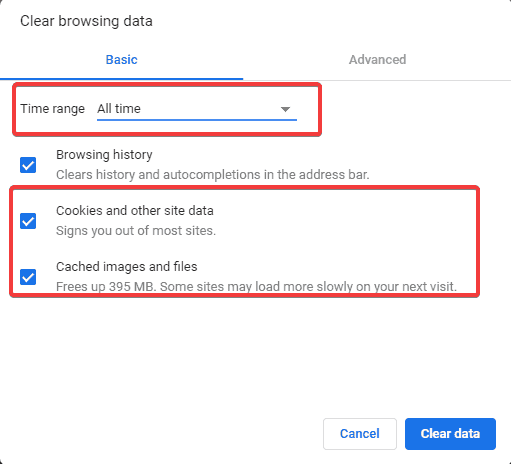
![Podczas pobierania pliku w Dropbox wystąpił błąd [FIX]](https://pogotowie-komputerowe.org.pl/wp-content/cache/thumb/a7/9a5d658179e3ba7_320x200.jpg)
![Pamięć przeglądarki dla MEGA jest pełna w Google Chrome [ROZWIĄZANE]](https://pogotowie-komputerowe.org.pl/wp-content/cache/thumb/0a/45503253358620a_150x95.png)

![Jak zaplanować motywy w przeglądarce Vivaldi [BONUS TIP]](https://pogotowie-komputerowe.org.pl/wp-content/cache/thumb/a8/5da4904bb611ba8_150x95.png)
![Coś poszło nie tak: Tor nie działa w tej przeglądarce [NAPRAWIONO]](https://pogotowie-komputerowe.org.pl/wp-content/cache/thumb/00/9c2edcb9e0a1b00_150x95.png)